Chuyển dữ liệu từ iPhone sang iPhone là một công việc rất cần thiết mỗi khi bạn lên đời iPhone. Tuy nhiên với những bạn không rành về công nghệ thì việc này khá là khó khăn và không biết làm như thế nào. Vậy thì hãy theo dõi ngay bài viết dưới đây, Macstore sẽ hướng dẫn bạn các cách chuyển dữ liệu từ iPhone sang iPhone nhanh và chi tiết nhất.
1. Cách chuyển dữ liệu từ iphone sang iphone bằng 3Utools
Để chuyển dữ liệu từ iPhone sang iPhone bằng 3uTools, bạn thực hiện theo các bước sau:
Bước 1: Tải và cài đặt công cụ 3uTools về máy tính.
Bước 2: Kết nối cả 2 máy iPhone cũ và mới với máy tính bằng cap USB.
Bước 3: Mở công cụ 3uTools sau đó chọn mục Toolbox rồi chọn Migrate Data.
Bước 4: Kết nối 2 iPhone với máy tính thành công thì nhấn Next.
Bước 5: Chọn các dữ liệu muốn chuyển và nhấn Migrate Now là xong.
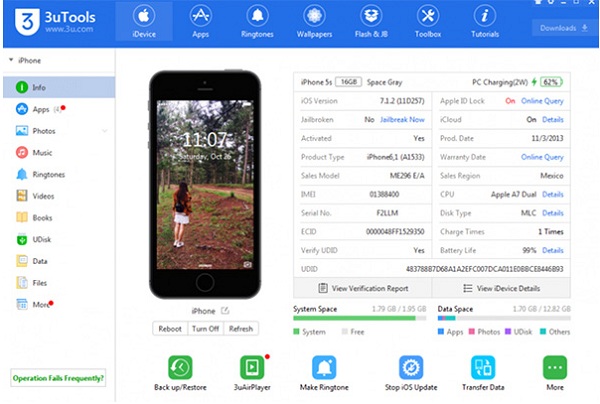
Cách chuyển dữ liệu bằng 3Utools
2. Chuyển dữ liệu từ iPhone sang iPhone bằng Airdrop
AirDrop chỉ là cách chuyển một phần dữ liệu rất nhỏ từ iPhone này sang iPhone khác, cụ thể là số điện thoại. Để chuyển được thì thiết bị nhận phải được cài đặt nhận yêu cầu AirDrop từ bất kỳ người nào khác. Sau đó, bạn thực hiện như sau:
- Tìm số liên lạc bạn muốn, từ trang thông tin liên hệ, cuộn xuống và nhấn tùy chọn Share Contact.
- Một bảng các phương thức chia sẻ, bạn hãy nhấn vào AirDrop và gửi số liên lạc đến thiết bị iPhone mới. Ở máy iPhone mới, bạ nhân Accept để chấp nhận và lưu số liên lạc vào thiết bị.
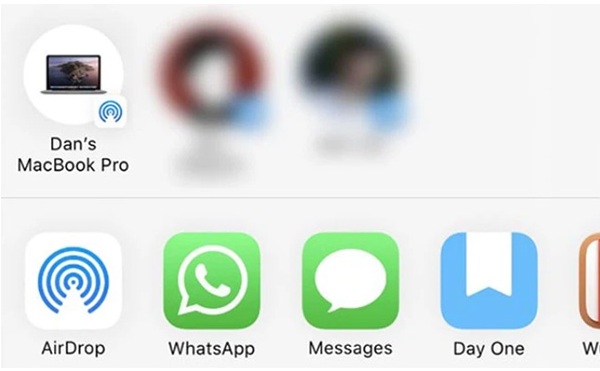
Cách chuyển dữ liệu từ iPhone sang iPhone bằng AirDrop
3. Cách chuyển dữ liệu từ ip sang ip bằng iCloud
Để chuyển dữ liệu từ iPhone này sang iPhone khác bằng iCloud, chúng ta sẽ thực hiện theo các bước sau:
- Đầu tiên, bạn mở phần “Cài đặt” trên điện thoại iPhone cũ => mở Tên ID Apple chọn iCloud => nhấn Sao lưu iCloud => chọn “Sao lưu bây giờ” rồi đợi một chút để hoàn tất.
- Sau đó, trên điện thoại iPhone khác bạn mở “Ứng dụng và dữ liệu” => chọn “Khôi phục từ bản sao lưu iCloud => giờ chỉ cần đợi dữ liệu đồng bộ là được.
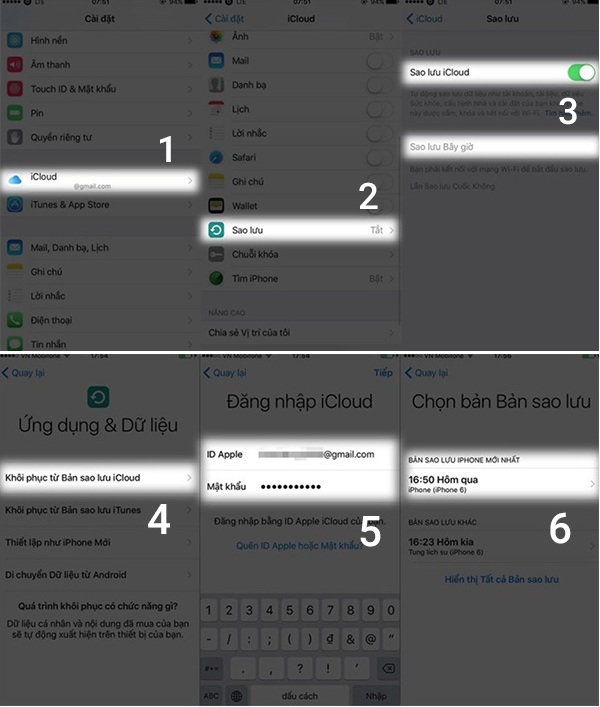
Bạn thực hiện theo đúng các bước để chuyển dữ liệu từ iPhone sang iPhone bằng icloud
4. Cách chuyển dữ liệu từ iPhone sang iPhone bằng QR Code
Để chuyển dữ liệu từ iPhone sang iPhone bằng QR Code thì điện thoại của bạn phải chạy IOS 14 trở lên. Thêm vào đó, hệ điều hành của iPhone cũ phải thấp hơn hệ điều hành của iPhone mới.
Để thực hiện chuyển dữ liệu từ iPhone cũ sang iPhone mới bằng QR Code thì bạn thực hiện như sau:
Bước 1: Khôi phục cài đặt gốc của iPhone mới.
Bước 2: Sau đó, hãy đặt gần 2 chiếc điện thoại iPhone với nhau. Lúc này, iPhone cũ của bạn sẽ hiện ra hộp thoại “Thiết lập iPhone mới”, bạn hãy nhấn “Tiếp tục”.
Bước 3: Dùng iPhone cũ để quét mã QR cho iPhone mới.
Bước 4: Sau đó nhập mật khẩu iPhone cũ vào iPhone mới.
Bước 5: Cuối cùng, chọn Chuyển từ iPhone và đợi thiết bị chuyển dữ liệu là xong. Rất nhanh chóng và đơn giản phải không nào.
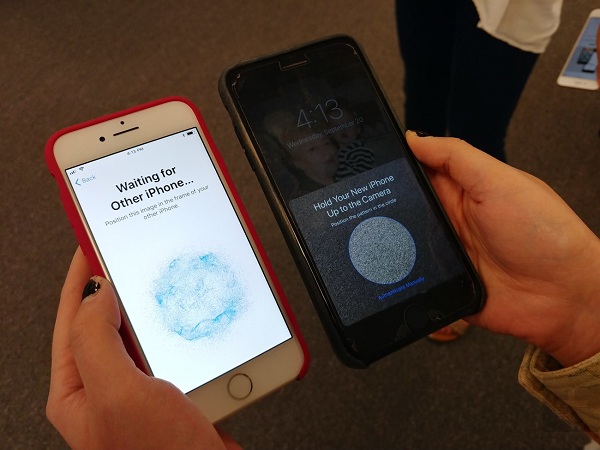
Chuyển dữ liệu bằng QR Code
5. Cách chuyển dữ liệu từ iPhone sang iPhone bằng iTunes
Với cách chuyển dữ liệu từ iPhone cũ sang iPhone mới bằng iTunes thì các bạn cần chuẩn bị thêm máy tính hỗ trợ. Máy tính phải cài đặt sẵn công cụ iTunes phù hợp với hệ điều hành iOS trên iPhone bạn đang dùng. Các bước thực hiện chuyển dữ liệu như sau:
Bước 1: Trước tiên, cần kết nối điện thoại iPhone cũ với máy tính có cài đặt iTunes => chọn cập nhập nhật iOS và iTunes để tương thích 2 thiết bị với nhau => Nhấn Next và đợi cập nhật phiên bản mới.
Bước 2: Tiếp theo, chọn vị trí lưu trữ dữ liệu tại mục This computer >> Back Up Now rồi đợi hoàn thành quá trình chuyển dữ liệu.
Bước 3: Hãy ngắt kết nối điện thoại iPhone cũ với máy tính và kết nối iPhone mới với chính máy tính đó. Chọn Restore Backup và tìm đến bản sao chép vừa thực hiện rồi cho chạy.
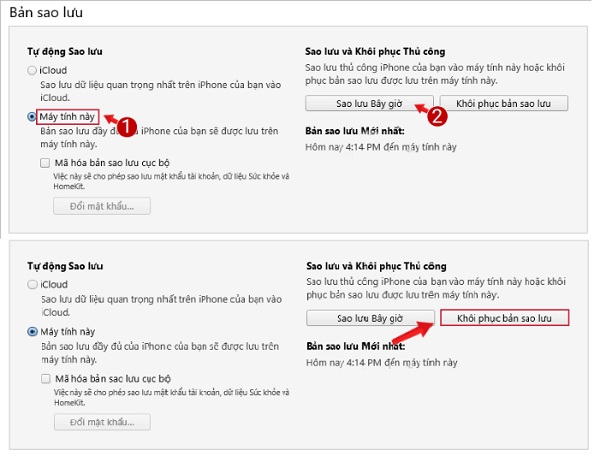
Các bước hướng dẫn chuyển dẽ liệu từ iPhone sang iPhone bằng iTunes
6. Cách chuyển dữ liệu từ iPhone sang iPhone bằng Bluetooth
Rất nhiều người muốn chuyển dữ liệu từ iPhone này sang iPhone khác bằng Bluetooth. Tuy nhiên, chia buồn với các bạn là Apple hiện nay chưa hỗ trợ chuyển bất kỳ tập tin nào qua Bluetooth. Bluetooth trên các thiết bị của Apple chỉ được sử dụng như một phương pháp trong các thiết bị ghép nối. Vì vậy, để chuyển dữ liệu thì bạn hãy thực hiện theo các cách như đã hướng dẫn ở bên trên nhé.
Hy vọng với những hướng dẫn về cách chuyển dữ liệu từ iPhone sang iPhone trên sẽ giúp ích cho bạn. Nếu thấy thông tin là hữu ích hãy chia sẻ ngay cho người thân và bạn bè. Nếu còn vấn đề gì cần giải đáp, bạn hãy comment bên dưới để được nhân viên của Macstore hỗ trợ nhé.
Tính đến thời điểm hiện tại, hãng Apple cho ra mẫu iPhone 13 là mới nhất và hiện đại nhất. Dòng sản phẩm này có các mẫu iPhone13 mini, iPhobe 13 Pro và iPhone 13 Pro Max mang đến rất nhiều tính năng mới và trải nghiệm thú vị cho người dùng. Nếu có nhu cầu, hãy ghé ngay showroom Macstore địa chỉ Số 7, Ngõ 92 đường Nguyễn Khánh Toàn, Cầu Giấy, Hà Nội. Hoặc liên hệ qua hotline: 0899.179.991, tư vấn viên sẽ tư vấn và báo giá tốt nhất cho bạn.

Tôi là Nguyễn Văn Sỹ có 15 năm kinh nghiệm trong lĩnh vực thiết kế, thi công đồ nội thất; với niềm đam mê và yêu nghề tôi đã tạo ra những thiết kếtuyệt vời trong phòng khách, phòng bếp, phòng ngủ, sân vườn… Ngoài ra với khả năng nghiên cứu, tìm tòi học hỏi các kiến thức đời sống xã hội và sự kiện, tôi đã đưa ra những kiến thức bổ ích tại website nhaxinhplaza.vn. Hy vọng những kiến thức mà tôi chia sẻ này sẽ giúp ích cho bạn!
